Windows10系统之家 - 安全纯净无插件系统之家win10专业版下载安装
时间:2016-09-29 09:25:49 来源:Windows10之家 作者:hua2015
在使用Win10笔记本过程中,有时用户会遇到通知区域中的电池图标有时候会莫名消失的问题,且在设置中电池图标的“打开”按钮为灰色不可用状态,然而笔记本是安装有电池的,怎么解决?
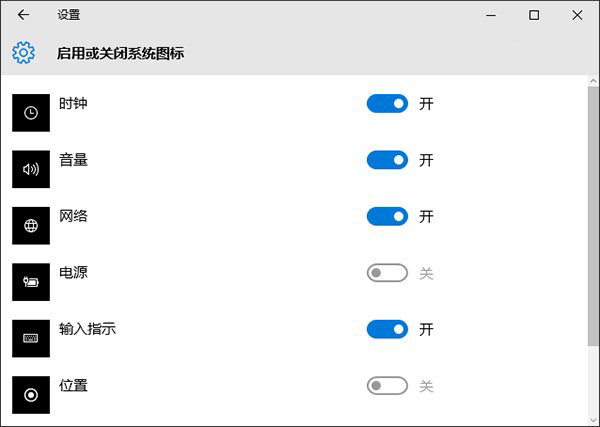
下面笔者介绍Win10笔记本电池图标不见了的解决设置,具体如下:
1、右键开始菜单按钮,选择“设备管理器”。
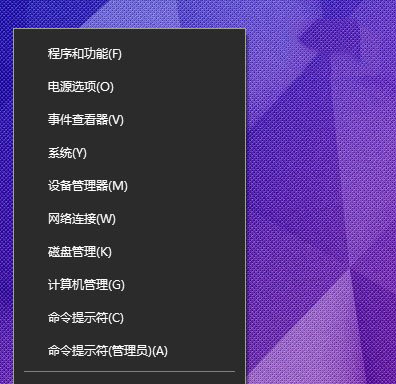
2、找到并展开电池的选项,右键两个子项,先禁用再重新启用,一般情况下通知区域中的图标就会重现了。
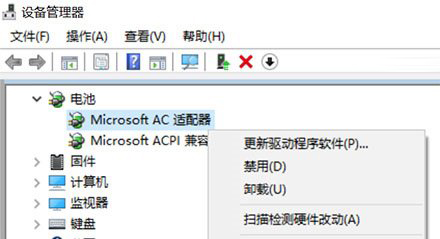
以上就是Win10笔记本电池图标不见了的解决设置介绍了,遇到Win10笔记本电池图标不见了的用户,可参照以上方法解决。
相关文章
热门教程
热门系统下载
热门资讯





























